前回の「SPI/I2C Serial EEPROMへのアクセスを簡単に(その2)」に続き、今回はREX-USB61-EEPROMに添付の専用EEPROM書込みソフト(EEPROMProg.exe)の使用例を説明していきます。
専用EEPROM書込みソフト(EEPROMProg.exe)は、RATOC e2eStoreのREX-USB61-EPおよびREX-USB61-EEPROMの製品ページからダウンロードできます。(⇒ダウンロードはこちらから)
SPI/I2C関連のトピック
REX-USB61-EEPROMに添付の専用ソフト EEPROMProg.exe Rev.2 がリリースされました。REX-USB61mk2に対応しました。そして、以下の設定・機能が追加されました。
デバイスへの電源供給 1.8V, 2.5V 使用周波数(SPI) 1KHz~50000KHz 使用周波数(I2C) 1KHz~50000KHz バス幅(SPI) Quad通信対応 登録済みデバイスおよびメーカが追加されました。
I2C FRAM Fujitsu製 / CYPRESS製 SPI EEPROM ISSI製 / SPANSION製 / winbond製 詳しくはREX-USB61-EEPROMの製品情報をご覧ください。
専用EEPROM書込みソフトは、Serial EEPROMのデータをソフト内部のローカルメモリーへ一旦 読み込んだ後に操作を行う仕様となっています。

書込みソフトの表示画面では、左側の16進数が表示されている領域になります。
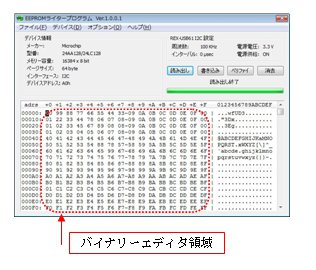
以降、この内部のローカルメモリー表示部分をバイナリーエディタの領域と呼ぶことにします。
それでは、Serial EEPROMのデータを読み出して複製を作成する作業を具体的な例として各機能を説明していきます。
■Serial EEPROMの複製を作成する
A. ケーブルの接続とドライバのインストール
- REX-USB61本体とREX-USB61-EEPROM基板をREX-USB61-EEPROMに同梱の専用フラットケーブルで接続します。
- REX-USB61に同梱のUSBケーブルを使って、REX-USB61をパソコンのUSBポートへ接続します。
- REX-USB61用ドライバのインストールUSBケーブルを接続して最初にREX-USB61が検出されると、ドライバインストールのためのウィザードが表示されます。
REX-USB61に同梱のCDからドライバをインストールします。
B.EEPROM書込みソフトの起動とSerial EEPROMの装着
- ※ 事前に、RATOC e2eStoreのサイトからEEPROM書込みソフトをダウンロードして任意のフォルダに解凍しておきます。EEPROM書込みソフトは、EEPROMProg.exe という名前の実行ファイルになります。
- EEPROM書込みソフト EEPROMProg.exe のアイコンをダブルクリックして起動します。

初回の起動直後は、デバイス情報には何も表示されません。
2回目以降は、前回操作していた情報が表示されます。
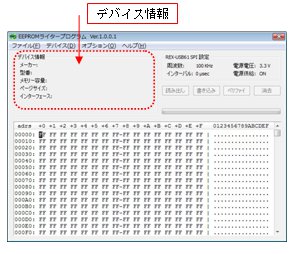
- REX-USB61-EEPROM基板へSerial EEPROMを装着します。

- EEPROM書込みソフトで対象とするEEPROM型番を選択します。
[デバイス(D)]メニューから装着したSerial EEPROMのメーカー名とデバイス型番を選択します。
- メイン画面のデバイス情報が選択したデバイスの情報に更新され、バイナリーエディタの領域がすべて[FF]で表示されます。

C.Serial EEPROMデータの読み出し
- [読み出し]ボタンをクリックすると、装着されたSerial EEPROMからデータがEEPROM書込みソフト内部のメモリーに読み出されます。
- 読み出し中は、REX-USB61-EEPROM基板上の電源インジケーターが点灯します。
- 読み出しが終わると電源インジケーターは消灯します。
- そして、バイナリーエディタの領域に読み出したデータが表示されます。

D.Serial EEPROMの交換
- REX-USB61-EEPROM基板上の電源インジケーターが消灯していることを確認します。
- REX-USB61-EEPROM基板から装着しているSerial EEPROMを取り外します。
- 新たに書込むSerial EEPROMをREX-USB61-EEPROM基板へ装着します。

E.Serial EEPROMデータの書込み
- [書き込み]ボタンをクリックすると、装着されたSerial EEPROMへデータが書き込まれます。

- 書き込み中は、REX-USB61-EEPROM基板上の電源インジケーターが点灯します。
- 書き込みが終わると電源インジケーターは消灯します。
これでSerial EEPROMの複製データの書込みができました。
続けて別のSerial EEPROMへ書き込む場合は、「D.Serial EEPROMの交換」から繰り返します。
以上がSerial EEPROMの複製を作成する場合の手順となります。
次の頁[2]では、専用EEPROM書込みソフトのその他の機能について見て行きましょう。
関連記事
SPI/I2C Serial EEPROMへのアクセスを簡単に(その1)
SPI/I2C Serial EEPROMへのアクセスを簡単に(その2)
SPI/I2C Serial EEPROMへのアクセスを簡単に(その4)
SPI/I2C Serial EEPROMへのアクセスを簡単に(その5)
I2C RTCデバイスにアクセスする
I2C気圧センサーにアクセスする(その1)
[…] 前回の「SPI/I2C Serial EEPROMへのアクセスを簡単に(その3)」に続き、REX-USB61を使ったSerial EEPROMへのデータの書込みについて説明していきます。 […]